Як зменшити гучність у Zoom, Google Meet і Microsoft Teams

Програми для відеодзвінків стали найважливішою частиною віддаленої роботи та навчання. Досліджуйте, як зменшити гучність у Zoom, Google Meet та Microsoft Teams.
Microsoft Teams іноді може не оновлювати ваш статус, замість цього відображається «Статус невідомий». Це може статися, навіть якщо ви берете активну участь у відеозустрічах або чатах. Якщо роботодавець покладається на ваш статус, щоб перевірити вашу доступність , ця проблема зі статусом може виникнути. У цьому посібнику ми розглянемо, чому Teams іноді повідомляє, що ваш статус невідомий, і як ви можете вирішити цю проблему.
Якщо ця проблема викликана деякими тимчасовими випадковими збоями, ви зможете виправити її, вийшовши зі свого облікового запису. Ваш пристрій знову підключиться до серверів Microsoft наступного разу, коли ви ввійдете в систему.
Закрийте всі програми Microsoft і вийдіть із Teams. Закрийте програму.
Потім перейдіть до www.account.microsoft.com , виберіть свій обліковий запис MS та натисніть кнопку Вийти .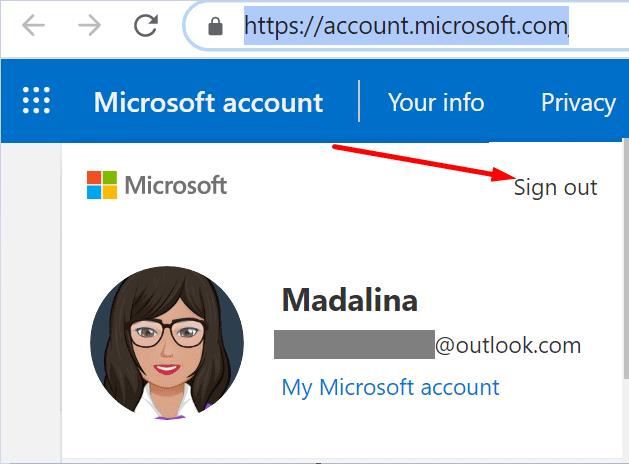
Зачекайте одну хвилину, а потім увійдіть знову.
Знову запустіть Microsoft Teams і перевірте, чи проблема зі статусом зникла.
Або перейдіть на сторінку Office 365, перейдіть до профілю облікового запису та натисніть посилання «Вийти всюди». Ця дія призведе до виходу з усіх ваших пристроїв.
Іншим користувачам вдалося обійти цю проблему, увійшовши у веб-версію Teams. Якщо ваш статус невідомий, спробуйте змінити його у своєму браузері. З іншого боку, якщо статус інших користувачів відображається як невідомий, перевірте, чи Teams for Web відображає правильний статус.
Причиною цієї проблеми може бути підключення до мережі. Використовуйте мобільну точку доступу або кабельне з’єднання та перевірте, чи можете ви оновити статус Teams. Крім того, від’єднайте всі інші пристрої за допомогою з’єднання.
Якщо проблема не зникає, від’єднайте маршрутизатор, зачекайте дві хвилини, а потім знову підключіть кабель живлення та повторіть спробу. Не забудьте також оновити мікропрограму роутера.
Далі в списку переконайтеся, що ви встановили останні оновлення ОС на свій комп’ютер або мобільний пристрій. Якщо ви використовуєте Windows 10, перейдіть до Налаштування , виберіть Система та оновлення , натисніть Оновлення Windows і перевірте наявність оновлень.

Якщо ви також використовуєте Office, перевірте, чи доступна новіша версія Office, і встановіть її на свій пристрій. Не забудьте перезавантажити пристрій після встановлення всіх оновлень.
Запустіть будь-яку програму Office, перейдіть до Файл , виберіть Обліковий запис , а потім натисніть Параметри оновлення . Скористайтеся спадним меню та виберіть Оновити зараз .
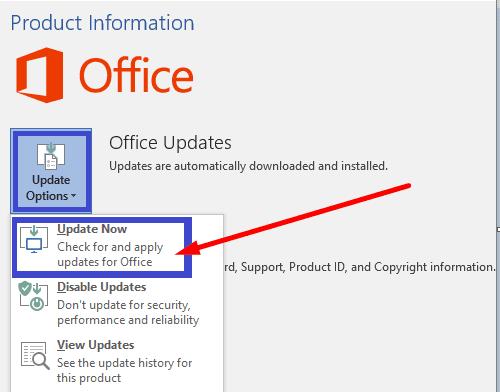
Деякі користувачі вирішили цю проблему, перевстановивши програму. Отже, перейдіть на Панель керування , натисніть Видалити програму та виберіть команди. Натисніть кнопку Видалити та перезавантажте комп'ютер.
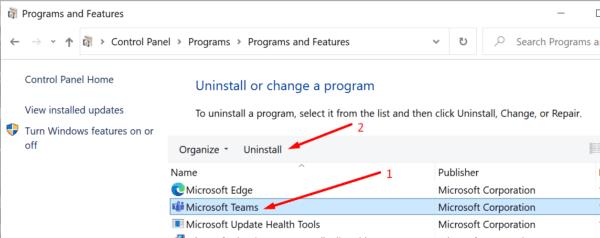
Після цього завантажте нову копію Teams і перевірте, чи проблема зі статусом не зникає. Таким чином, ви можете бути впевнені, що встановили останню версію програми. Якщо ви також використовуєте мобільну версію Teams, оновіть програму на всіх своїх пристроях.
Якщо ваш статус Microsoft Teams невідомий, переконайтеся, що все оновлено, включаючи вашу ОС, настільну програму Teams і версію Office. Потім увімкніть живлення маршрутизатора та використовуйте Teams в Інтернеті. Чи знайшли ви інші способи вирішення цієї проблеми? Дайте нам знати в коментарях нижче.
Програми для відеодзвінків стали найважливішою частиною віддаленої роботи та навчання. Досліджуйте, як зменшити гучність у Zoom, Google Meet та Microsoft Teams.
Щоб знайти приховані чати Microsoft Teams, дотримуйтесь простих порад, щоб повернути їх у видимість і вести ефективну комунікацію.
Якщо ви шукаєте веб-камеру для використання на своєму ПК, ви можете використовувати Xbox Kinect як веб-камеру в Windows 10. Після того, як ви зробите свій Kinect веб-камерою в Windows
Зображення на дисплеї або зображення профілю будь-якого облікового запису — соціальної мережі чи іншого — є важливим ідентифікатором. Це дозволяє нашим колегам і друзям відображати наші імена, будувати почуття довіри…
Якщо ви читаєте це, то, швидше за все, ви працюєте вдома і шукаєте рішення, які полегшать і спрощують ваше робоче життя. Робота з дому означає, що ви’…
Завдяки геніальній робочій атмосфері, яку вона забезпечує, Microsoft Teams стала однією з провідних програм для відеоконференцій за останні кілька місяців. Зі школами та робочими місцями вибирають…
Microsoft Teams — це єдиний інструмент для спільної роботи, який пропонує організаціям і співробітникам взаємодіяти один з одним за допомогою аудіо/відео та ділитися вмістом у режимі реального часу, щоб ваша робоча…
З початку пандемії COVID-19 у всіх додатках для відеоконференцій спостерігається величезний сплеск трафіку, і Microsoft Teams не є винятком. Робота вдома стала новою нормою, і це...
Щоб процитувати повідомлення в Microsoft Teams, виберіть і скопіюйте повідомлення, на яке хочете відповісти. Потім натисніть на піктограму Формат і виберіть Цитата.
У цьому посібнику добре показано, як вирішити проблему Microsoft Teams, коли ви не бачите екран, яким ділиться хтось інший.
Вкладка Microsoft Teams Wiki — це розумний текстовий редактор, який дозволяє кільком користувачам працювати над різними розділами одного документа.
Код помилки c02901df вказує на те, що настільна програма Microsoft Teams зіткнулася з проблемою та завершила роботу. Ця помилка виникає на комп’ютерах з Windows 10.
Хоча ви завжди можете перейти з Teams Free до Teams for Business, пам’ятайте, що цей процес незворотний.
Деякі веб-сайти не підтримують вбудовування URL-адрес в інші програми чи веб-сайти. Ось чому ви не можете відкрити їх у настільному додатку Teams.
Якщо ви не можете запланувати зустріч Teams в Outlook, переконайтеся, що обліковий запис електронної пошти, пов’язаний з Teams, додано до Outlook.
Щоб зменшити ризик виникнення різних проблем Bluetooth у Teams, використовуйте гарнітуру Bluetooth, сумісну з програмою.
Багато користувачів скаржилися, що Trello недоступний у Microsoft Teams. У цьому посібнику ви знайдете низку потенційних виправлень.
Зайнятий на зайнятий — це зручна функція Microsoft Teams, яка налаштовує, як Teams обробляє вхідні дзвінки, якщо абонент уже бере участь у дзвінку.
Безкоштовна версія Microsoft Teams наразі може приймати до 300 учасників наради. Учасники можуть спілкуватися та телефонувати.
Після довгого очікування Microsoft Teams тепер дозволяє переглядати відеопотоки від усіх учасників наради одночасно. Ну, в більшості випадків так і буде
Дізнайтеся, як вимкнути чат у Zoom або обмежити його використання. Ось корисні кроки для зручного використання Zoom.
Дізнайтеся, як видалити непотрібні сповіщення Facebook та налаштувати систему сповіщень, щоб отримувати лише важливі повідомлення.
Досліджуємо причини нерегулярної доставки повідомлень на Facebook та пропонуємо рішення, щоб уникнути цієї проблеми.
Дізнайтеся, як скасувати та видалити повідомлення у Facebook Messenger на різних пристроях. Включає корисні поради для безпеки та конфіденційності.
На жаль, пісочниця Minecraft від Mojang відома проблемами з пошкодженими світами. Прочитайте наш посібник, щоб дізнатися, як відновити ваш світ та уникнути втрати прогресу.
Щоб знайти приховані чати Microsoft Teams, дотримуйтесь простих порад, щоб повернути їх у видимість і вести ефективну комунікацію.
Вам важко підключити свою консоль PS5 до певної мережі Wi-Fi або Ethernet? Ваша PS5 підключена до мережі, але не має доступу до Інтернету.
Вчасно надсилайте нагадування команді, плануючи свої повідомлення Slack, дотримуючись цих простих кроків на Android і deskrop. Тут ви знайдете корисні поради та кроки щодо планування повідомлень на Slack.
Telegram вважається одним із найкращих безкоштовних додатків для обміну повідомленнями з кількох причин, зокрема надсилаючи високоякісні фотографії та відео без стиснення.
Дізнайтеся, як вирішити проблему, коли Google Meet не показує вашу презентацію. Огляд причин та способів усунення несправностей.



























